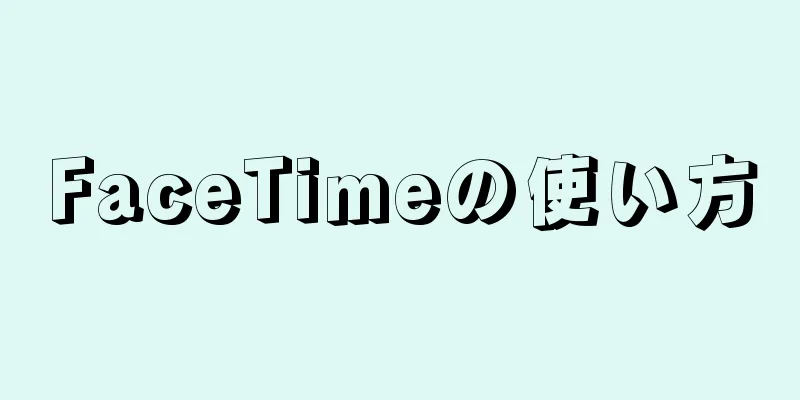FaceTime は Apple がリリースしたアプリケーションです。あなたと友達が FaceTime をサポートする Apple 製品を持っている限り、これを使用して友達と通話したり、チャットしたり、アイデアを共有したりできます。友達とどれだけ離れていても、ボタンをクリックするだけで、ワイヤレスまたは 3G 接続を介してビデオチャットを行うことができます。 Face Time を使用して友達と連絡を取る方法をすぐに習得したい場合は、以下の手順を参照してください。
ステップ 1方法 1/2: iPhoneでFaceTimeを使用する {"smallUrl":"https:\/\/www.wikihow.com\/images_en\/thumb\/e\/e0\/Use-FaceTime-Step-1-Version-3.jpg\/v4-460px-Use-FaceTime-Step-1-Version-3.jpg","bigUrl":"https:\/\/www.wikihow.com\/images\/thumb\/e\/e0\/Use-FaceTime-Step-1-Version-3.jpg\/v4-828px-Use-FaceTime-Step-1-Version-3.jpg","smallWidth":460,"smallHeight":345,"bigWidth":728,"bigHeight":546,"licensing":"<div class=\"mw-parser-output\"><\/div>"} 1ホームページの「電話」アイコンをクリックします。 {"smallUrl":"https:\/\/www.wikihow.com\/images_en\/thumb\/d\/d4\/Use-FaceTime-Step-2-Version-3.jpg\/v4-460px-Use-FaceTime-Step-2-Version-3.jpg","bigUrl":"https:\/\/www.wikihow.com\/images\/thumb\/d\/d4\/Use-FaceTime-Step-2-Version-3.jpg\/v4-728px-Use-FaceTime-Step-2-Version-3.jpg","smallWidth":460,"smallHeight":345,"bigWidth":728,"bigHeight":546,"licensing":"<div class=\"mw-parser-output\"><\/div>"} 2 FaceTime を使用して連絡を取りたい友達を見つけます。 {"smallUrl":"https:\/\/www.wikihow.com\/images_en\/thumb\/9\/9a\/Use-FaceTime-Step-3-Version-3.jpg\/v4-460px-Use-FaceTime-Step-3-Version-3.jpg","bigUrl":"https:\/\/www.wikihow.com\/images\/thumb\/9\/9a\/Use-FaceTime-Step-3-Version-3.jpg\/v4-728px-Use-FaceTime-Step-3-Version-3.jpg","smallWidth":460,"smallHeight":345,"bigWidth":828,"bigHeight":546,"licensing":"<div class=\"mw-parser-output\"><\/div>"} 3友達が応答するのを待ちます。 {"smallUrl":"https:\/\/www.wikihow.com\/images_en\/thumb\/4\/4a\/Use-FaceTime-Step-4-Version-3.jpg\/v4-460px-Use-FaceTime-Step-4-Version-3.jpg","bigUrl":"https:\/\/www.wikihow.com\/images\/thumb\/4\/4a\/Use-FaceTime-Step-4-Version-3.jpg\/v4-728px-Use-FaceTime-Step-4-Version-3.jpg","smallWidth":460,"smallHeight":345,"bigWidth":728,"bigHeight":546,"licensing":"<div class=\"mw-parser-output\"><\/div>"} 4 FaceTime を使用して友達と話します。 ミュート。左側のボタンをクリックすると、友達はあなたの声を聞くことができなくなります。 通話を終了します。通話を終了するには、中央のボタンをクリックします。 カメラの角度を変更します。右側のボタンをクリックして、カメラを前面カメラまたは背面カメラに切り替えます。 2方法 2/2: iPad、iPod Touch、MacでFaceTimeを使用する {"smallUrl":"https:\/\/www.wikihow.com\/images_en\/thumb\/5\/59\/Use-FaceTime-Step-5-Version-3.jpg\/v4-460px-Use-FaceTime-Step-5-Version-3.jpg","bigUrl":"https:\/\/www.wikihow.com\/images\/thumb\/5\/59\/Use-FaceTime-Step-5-Version-3.jpg\/v4-828px-Use-FaceTime-Step-5-Version-3.jpg","smallWidth":460,"smallHeight":345,"bigWidth":728,"bigHeight":546,"licensing":"<div class=\"mw-parser-output\"><\/div>"} 1ホームページの FaceTime アイコンをクリックします。 {"smallUrl":"https:\/\/www.wikihow.com\/images_en\/thumb\/c\/c9\/Use-FaceTime-Step-6-Version-2.jpg\/v4-460px-Use-FaceTime-Step-6-Version-2.jpg","bigUrl":"https:\/\/www.wikihow.com\/images\/thumb\/c\/c9\/Use-FaceTime-Step-6-Version-2.jpg\/v4-728px-Use-FaceTime-Step-6-Version-2.jpg","smallWidth":460,"smallHeight":345,"bigWidth":728,"bigHeight":546,"licensing":"<div class=\"mw-parser-output\"><\/div>"} 2 FaceTime を使用して連絡を取りたい友達を見つけます。 {"smallUrl":"https:\/\/www.wikihow.com\/images_en\/thumb\/f\/f8\/Use-FaceTime-Step-7-Version-2.jpg\/v4-460px-Use-FaceTime-Step-7-Version-2.jpg","bigUrl":"https:\/\/www.wikihow.com\/images\/thumb\/f\/f8\/Use-FaceTime-Step-7-Version-2.jpg\/v4-728px-Use-FaceTime-Step-7-Version-2.jpg","smallWidth":460,"smallHeight":345,"bigWidth":828,"bigHeight":546,"licensing":"<div class=\"mw-parser-output\"><\/div>"} 3友達が応答するのを待ちます。 {"smallUrl":"https:\/\/www.wikihow.com\/images_en\/thumb\/b\/bd\/Use-FaceTime-Step-8-Version-2.jpg\/v4-460px-Use-FaceTime-Step-8-Version-2.jpg","bigUrl":"https:\/\/www.wikihow.com\/images\/thumb\/b\/bd\/Use-FaceTime-Step-8-Version-2.jpg\/v4-728px-Use-FaceTime-Step-8-Version-2.jpg","smallWidth":460,"smallHeight":345,"bigWidth":728,"bigHeight":546,"licensing":"<div class=\"mw-parser-output\"><\/div>"} 4 FaceTime を使用して友達と話します。 ヒント 誰かと座ってビデオチャットをしたい場合は、iPhone を何か(スタンドなど)で支えると、電話を顔に長時間当てずに済みます。 FaceTime は、通話の相手側の両方が信頼性の高いワイヤレス接続を備えている場合に最も効果的に機能します。短いビデオチャットであれば 3G で十分ですが、アプリケーションでは 3G 接続を維持するために大量のデータが必要になる場合があります。 Wi-Fi がなく、3G または 4G に制限されている場合は、Tango ビデオ通話アプリのダウンロードを検討してください。このアプリはスマートフォンやタブレットで動作し、3G または 4G 接続での FaceTime よりも優れた性能を発揮すると主張しています。 この記事のスクリーンショットは iPhone 4 から撮影したものですが、他の iPhone でも手順は同様です。 警告する 3G または 4G ネットワーク経由で FaceTime を使用すると、かなりのデータ使用料が発生する可能性があります。ワイヤレス接続がない場合でも、月間インターネット プランで十分なデータが利用できることを確認してください。